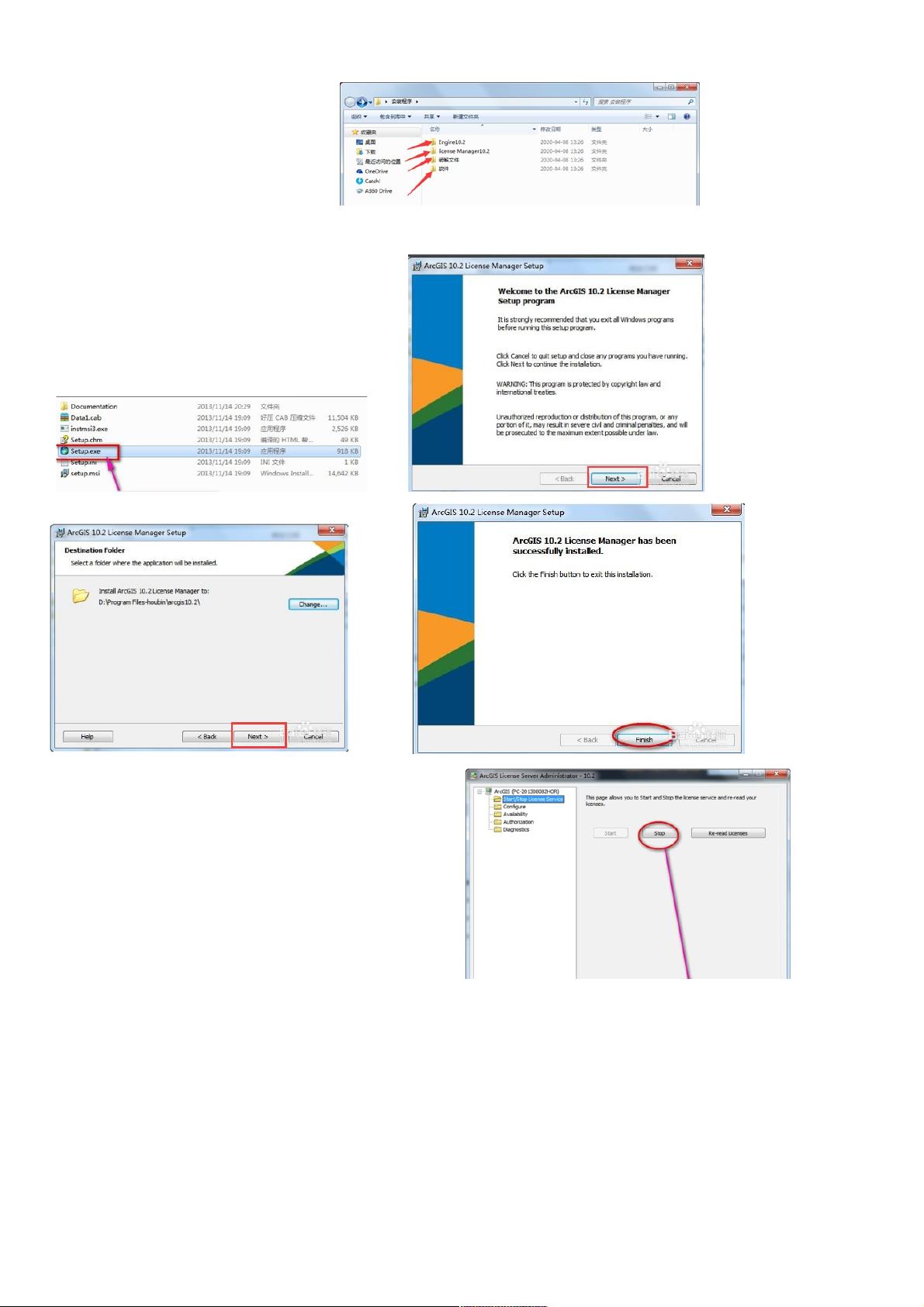ArcGIS软件安装与许可证教程:快速上手指南
122 浏览量
更新于2024-08-29
收藏 933KB PDF 举报
本篇教程详细介绍了如何基于ArcGIS软件进行安装和许可证配置的过程。首先,从下载和解压文件开始,用户会遇到四个主要文件夹,其中关键部分涉及许可证管理器的安装。以下是具体步骤:
1. 安装许可证信息
- 安装license Manager 10.2:用户需双击setup.exe运行安装程序,按照提示一直点击"Next"进行安装。
- 完成安装后,会出现一个窗口,确认无误后点击"OK"。
- 接着,将文件夹中的"Service.txt"和"ArcGIS.exe"文件替换到License10.2目录bin文件夹下的对应文件。
- 完成这些操作后,重启许可证服务并重新读取许可,最后点击"Finish"完成许可证配置。
2. 安装Engine 10.2
- 打开Engine 10.2文件,双击setup.exe进行安装。
- 按照提示,连续点击"Next"直到安装过程结束。
- 用户可以选择接受许可协议,然后继续至下一个步骤。
- 安装路径可以保持默认或自定义,之后点击"Install"开始安装,大约需要5到10分钟。
- 安装完成后,点击"Finish",Engine 10.2安装完毕。
3. 信息配置
- 使用ArcGIS管理员,打开ArcGIS Administrator,选择Engine,设置为本地主机(localhost)并保存更改。
- 在安装程序的"软件"选项中,双击"waterMonitoring.exe"来打开应用程序,启动实际工作环境。
整个教程以图文并茂的方式指导用户通过每一步操作,确保了ArcGIS软件的正确安装和配置,使得用户能够顺利开始使用该软件进行地理信息系统相关的项目。这对于从事GIS工作的专业人士或是初次接触ArcGIS的新手来说,是一份实用且详尽的指南。
2018-09-12 上传
2023-07-24 上传
2023-06-01 上传
2016-08-25 上传
2013-04-06 上传
2010-06-22 上传
110 浏览量
2009-01-04 上传
2013-12-23 上传
weixin_38641764
- 粉丝: 3
- 资源: 921
最新资源
- 构建基于Django和Stripe的SaaS应用教程
- Symfony2框架打造的RESTful问答系统icare-server
- 蓝桥杯Python试题解析与答案题库
- Go语言实现NWA到WAV文件格式转换工具
- 基于Django的医患管理系统应用
- Jenkins工作流插件开发指南:支持Workflow Python模块
- Java红酒网站项目源码解析与系统开源介绍
- Underworld Exporter资产定义文件详解
- Java版Crash Bandicoot资源库:逆向工程与源码分享
- Spring Boot Starter 自动IP计数功能实现指南
- 我的世界牛顿物理学模组深入解析
- STM32单片机工程创建详解与模板应用
- GDG堪萨斯城代码实验室:离子与火力基地示例应用
- Android Capstone项目:实现Potlatch服务器与OAuth2.0认证
- Cbit类:简化计算封装与异步任务处理
- Java8兼容的FullContact API Java客户端库介绍